概要
Amazon Primeビデオをダウンロードすることができますか。例えAmazon Primeを利用しても、Amazon Prime videoをダウンロードしてオフラインで直接にエンジョイすることもできません。この文章は、アマゾンアマプラビデオをダウンロードしてオフラインで放送する方法を示します。
Amazon Prime会員になった後、マゾンプライムビデオは無料サービス項目の一つだけです。無料的且つ速やかな配達、専属引き合い、適当的な配送及び節約などのマゾンプライムサービスをエンジョイする為に、毎月12.99ドルの費用を支払わなければなりません。こうすると、消費品の購買に大きく節約することもできます。Amazon Primeにとって、その他の無料的なエンターテインメントもあります。例えば、受賞されるムービー及びTVショー、2,000,000以上の曲、広告自由、Prime Gamingの無料なゲームとルート、Primeメンバーの無料閲読、など。これらの無料サービスはAmazon Prime会員料より価値ありますので、数多くのAmazonユーザーは支払ってAmazon Primeになります。
ただし、全てのビデオは無料提供することではありません。アートの為に支払うべきです。でも、その他のビデオプレーヤーと違い、Amazon Primeではないなら、Amazon Primeビデオセクションにビデオを放送することができません。Amazon PrimeはAmazonユーザー向けの有料サービスであり、毎月12.99ドルを支払ってAmazon Primeになることが必要です。そうすると、Amazon Primeビデオから、iPhone/iPad/Android/tabletにビデオをダウンロードすることができ、ダウンロードされたアマゾンプライムビデオをアマゾンプライムビデオアプリでオフラインで放送することもできます。
例えAmazon Primeビデオユーザーであっても、パソコンにアマゾンプライムビデオをダウンロードすることができないです。勿論、そのビデオを他のビデオプレーヤーで放送することもできません。ですので、パソコンで他のビデオプレーターでAmazon Primeビデオをオフラインで放送したいなら、Amazonプライムビデオをダウンロードしてpcに保存することが必要です。その後、ダウンロードされたビデオをビデオプレーヤーにロードすればよいです。ただし、Amazon Primeビデオをパソコンにダウンロードすることも簡単ではありません。以下の方法に従い、Amazon Primeビデオをダウンロードしましょう。
パート1:アマゾンプライム映画をダウンロードします
Amazon Primeなら、iPhone/iPad/Android tablet/Androidデバイスにアマゾンプライムビデオをダウンロードしてオフライン放送することができます。ネットワークが使用不可であっても、Amazonプライムビデオアプリでダウンロードされたプライムビデオをオフラインで放送することができます。
注意事項:プライムビデオアプリでプライムビデオをダウンロードする為にネットワークが必要ですので、プライムビデオをダウンロードする前に、スマホデバイスをWIFIネットワークに接続してください。
スマホデバイスにAmazon Primeビデオアプリを立ち上げ、Primeアカウントをサインインします。検索ボックスに動画名称を入力して、ダウンロードしたいビデオを見つけます。ビデオをタップしてデスクリプションインタフェースに入り、インタフェースに「ダウンロード」ボタンが見られ、それをタップしてスマホデバイスにAmazon Primeビデオをダウンロードしてオフライン放送します。
スマホの保存スペースに基づき、ダウンロードされるビデオの品質を選択します。オフライン放送する際のエンターテインメントをエンジョイする為に、最も高い品質を選択すべきです。ただし、高品質のビデオはその他の品質のビデオより、スマホデバイスのスペースを更に占用します。Prime videoアプリの「ダウンロード」セクションに、ダウンロードされたビデオ及びダウンロード中のビデオはリストの中に示されます。ビデオをタップして、ビデオをオフラインで放送することができ、ダウンロードプロセスを停止/キャンセルすることもできます。
オンラインでAmazon Primeビデオをダウンロードした後、何時でも何処でもアマゾンプライムビデオをオフラインでエンジョイすることができます。ダウンロードされたAmazon Primeビデオをタップしてそれをオフラインで放送し、或は、「削除」ボタンをタップしてダウンロードされたビデオを削除します。
Amazon Prime videoをダウンロードした後、そのビデオはスマホデバイスの内部ストレージに保存されます。また、スマホデバイスをスピードアップする為に、Amazon Primeビデオアプリからダウンロードされたビデオを定期的にクリアアップしてください。
パート2:EelPhone Screen Recorderを利用して、パソコンにアマゾンプライム動画をダウンロードします
アマゾンプライムビデオをレコードすることができますか。勿論できます。Amazon Prime会員にとって、アマゾンプライムビデオをスマホデバイスにダウンロードすることができます、Amazon Prime videoアプリでビデオを放送しなければなりません。しかも、ダウンロードされたビデオを他人に共有することもできません。ダウンロードされたアマゾンプライム動画を永遠に保存することができません。スマホデバイスをスピードアップする為に、スマホデバイスからビデオをクリアアップすべきです。
現時点、Amazon Prime ビデオをダウンロードしてハードドライブを保存する為に、最も有効的な且つ優れた方法はAmazon Primeビデオを放送する途中にビデオをレコードすることです。
ステップ1:パソコンにEelPhone Screen Recorderをダウンロードします。このツールはwindowsバージョンとmacバージョンがありますので、正しいバージョンをご選択ください。その後、「ダウンロード」ボタンをタップし、ツールをパソコンにインストールします。左側に「レコード」をタップしてください。この機能は、オーディオをレコードすることができます。
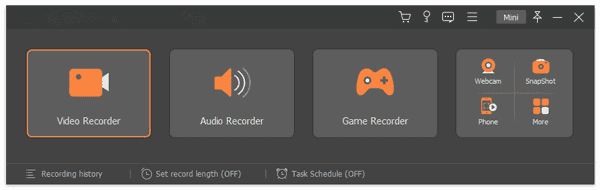
ステップ2:ダウンロードしたいプライムビデオを見つけ、「放送」をタップしてプライムビデオを放送開始します。ツールの左上側の「REC」ボタンをタップし、プライムビデオをレコード開始します。その後、ビデオウインドウに基づき、レコードするウインドウを選択します。
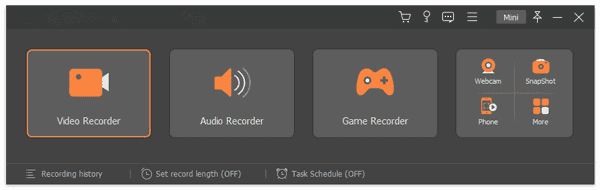
ステップ3:準備インタフェースに、レコードウインドウを選択してください。また、ビデオのボリューム、レコードされるビデオの保存箇所及びプライムビデオの品質を設定してください。
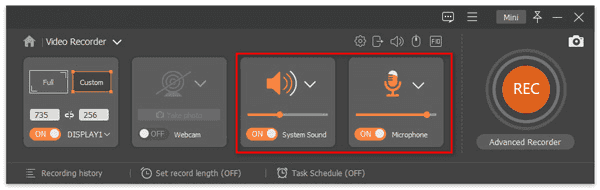
ステップ4:全てが準備完了でしたら、右側の「REC」ボタンをタップしてAmazon Prime videoをレコードしましょう。
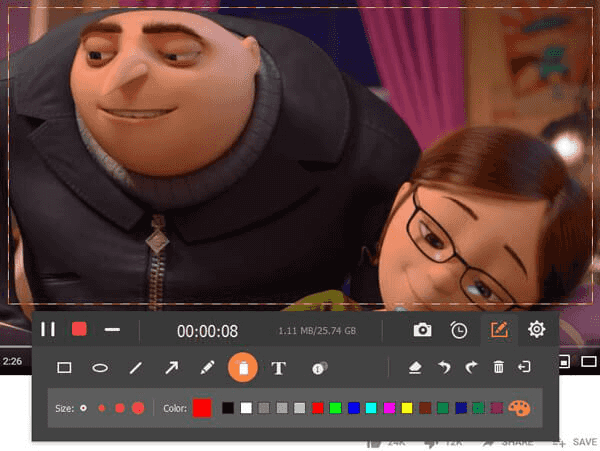
ステップ5:アマゾンプライムテレビが放送完了でしたら、「停止」アイコンをタップしてレコードを停止しましょう。アマゾンプライムテレビはダウンロードされてビデオレコーダーに示されます。リストからビデオを選択し、ツールを利用してビデオのフォーマットを直接に変換することができます。或は、トップの「フォルダー」アイコンをタップしてアマゾンプライムテレビをハードドライブにコピーすることもできます。こうすると、アマゾンプライム動画は永遠に保存されます。
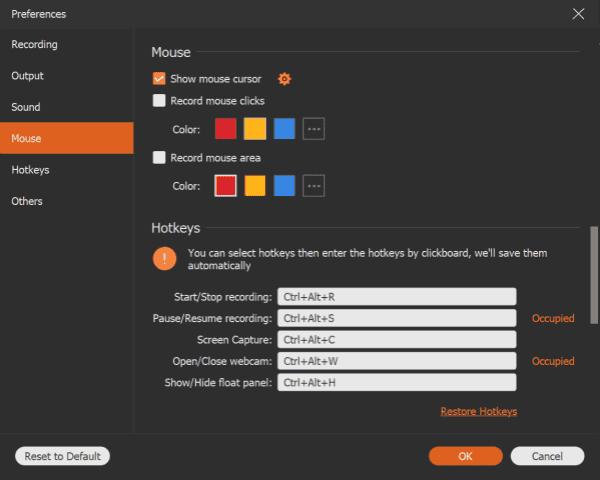
これは、パソコンにAmazonプライムビデオを保存する最も優れたツールです。もし、スマホデバイスにAmazonプライムビデオを放送できる十分的なスペースがありましたら、このツールを利用しなくてもいいです。その場合、Amazonプライムビデオをオンラインで放送したり、Amazonプライムビデオをスマホデバイスにダウンロードしてオフラインで放送したりすればいいです。
原田薫
この文章はアップデートされました: 2021年8月05日

好み
 ご評価をいただいて誠にありがとうございました
ご評価をいただいて誠にありがとうございました




